Windows 8专业版终于泄漏,哈哈,想知道怎么下载Win8怎么安装Win8?有没有Win8安装教程?如果你想体验Win8的魅力,那就马上去下载吧!Win8安装其实很容易,首先要确定电脑能否支持Win8(能安装Win7的电脑都能安装Win8)。如果想在虚拟机上安装,VMware Workstation 8将是不错的选择。
此次测试的系统为Windows 8专业英文版,随后附上中文包的安装,当中用到51CTO牛人“免序列号”安装方法,特此感谢!
和Windows 7安装时可以跳过产品密钥的输入步骤不同,Windows 8 的版本必须输入产品密钥才可以继续安装,用户纷纷反应此设计让人困扰。是不是就没有办法跳过这个步骤了呢?现在有了,再次感谢牛人!
现在大家只需使用记事本编辑一个名为EI.CFG的文本文件(注意不带.txt 扩展名) ,然后将其放到 Windows 8 安装文件Sources文件夹中即可。EI.CFG 文件内容如下:
[EditionID]
PROFESSIONAL
[Channel]
Retail
[VL]
0
这里推荐使用UltraISO等软件编辑ISO镜像,放入EI.CFG文件即可。采用此法之后的效果是:自动跳过强制输入产品秘钥的步骤,直接启动安装过程;安装完成之后再提示用户输入,你可以勇敢的点“跳过”了。
这里我们使用VMware Workstation 8进行虚拟安装
系统语言、时间货币格式、键盘和输入方法
此时我们可以看到,多了一个“跳过”按钮,没加“EI.CFG”是没有的,不管你信不信,我试过的...
个性化:挑选颜色以及设置电脑名称
这里我们选择"自定义"安装
接下来
网络设置:
Windows更新以及隐私保护方面的设置:
向微软发送信息,帮助改善Windows和应用(系统默认全关)
登录到电脑:用户可以选择最常用的电子邮件作为微软账户
电脑在进行准备工作时,迎来颜色大轮换
哇塞,终于到了这个界面,整体感觉还是很棒的哦!
Show一下我分配的虚拟配置
此次下载的是英文原版,不过好在中文包已经出炉,很强大!
不过,英文版的看着很舒服,我的Workstation等等好多都是英文的,可以锻炼英文读的能力哦,呵呵!
下面介绍如何安装中文包:
WIN+R运行cmd调用命令控制台,输入lpksetup,选择“安装显示语言”
选择事先下载好的.cab的中文安装包
接收协议,进行安装
更改“简体中文”为第一语言,注销后生效
重新登陆后,发现已经是中文的了,不错!
至此,Windows 8体验安装结束,欢迎大家访问我的博客:http://wangwl.blog.51cto/
转载于:https://blog.51cto/wangwl/961606
更多推荐
Windows 8专业版(免序列号)安装体验




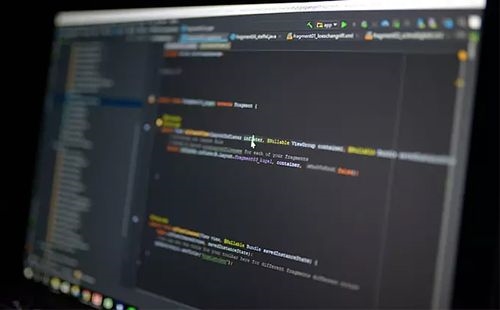



发布评论